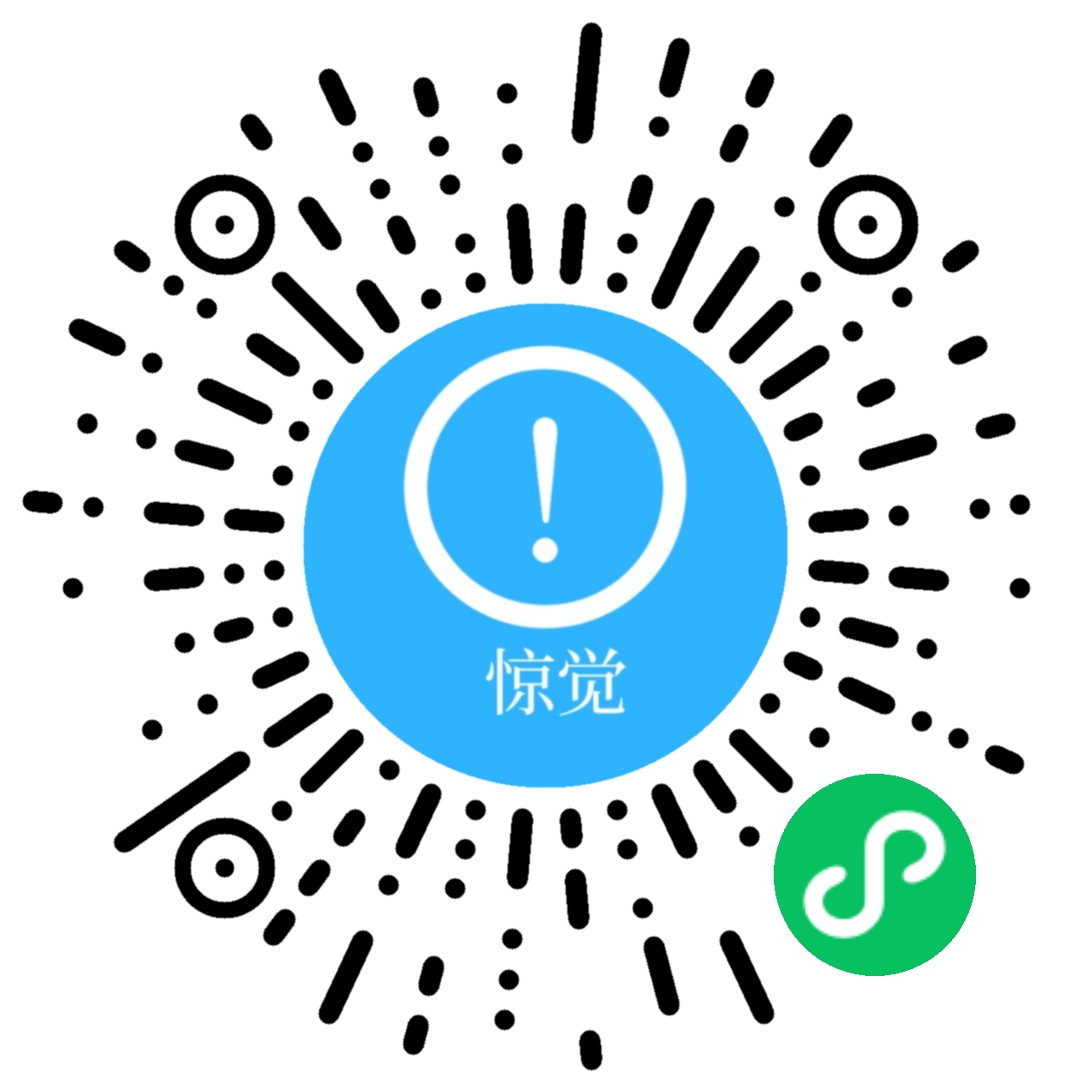目录
1、首先你打开Android Studio,打开设置Setting
2、依次点击Appearance&Behavior→System Settings→Android SDK,可以看到Android SDK Location有个地址
3、然后在电脑上根据这个地址打开文件,点击extras文件进入,因为没有intel文件自己手动新建了一个
4、将从github上下载的压缩包解压到intel文件中,双击应用程序安装后重启Android Studio即可成功打开模拟器
hamx-7.8.0-setup.exe文件下载地址与方法:
背景:
当我想打开Android Studio 自带的模拟器时,提示我没有Haxm网上的方法说是安装以下红框的SDK,但是我在setting就是没找到我任何内容,试用了一些方法也没有出现Intel x86 Emulator Accelerator (HAXM installer),在手动安装的过程中又是找不到网上所说的方法的目录,哭😢
最后瞎猫碰死耗子也算是成功了,但具体原因也不是很懂,因为也是算是新手小白还在探索阶段,顾如有错误还请指正,如果有大佬希望能帮忙解答一下的话,感激不尽🤩。
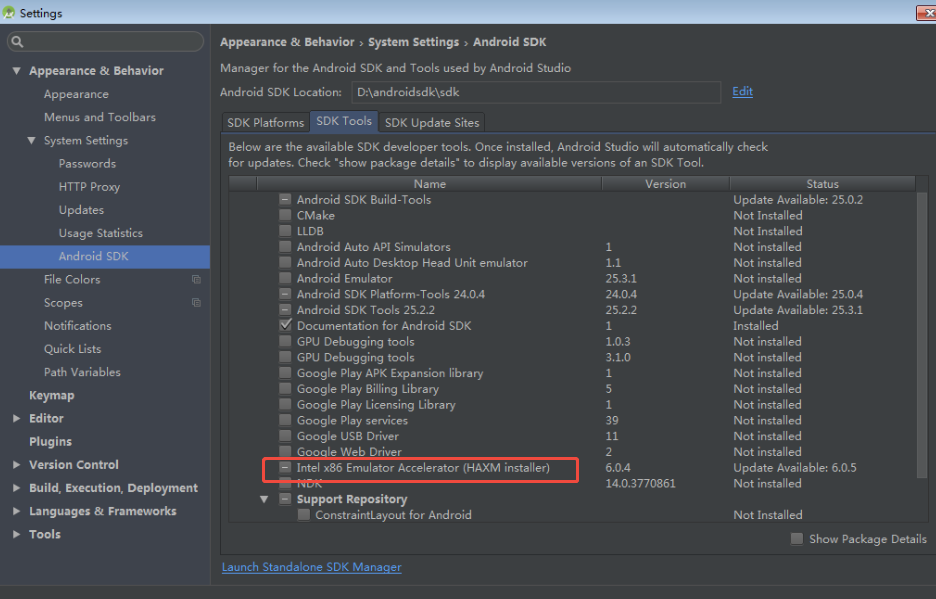
以下是我的截图,一干二净就是没有文件
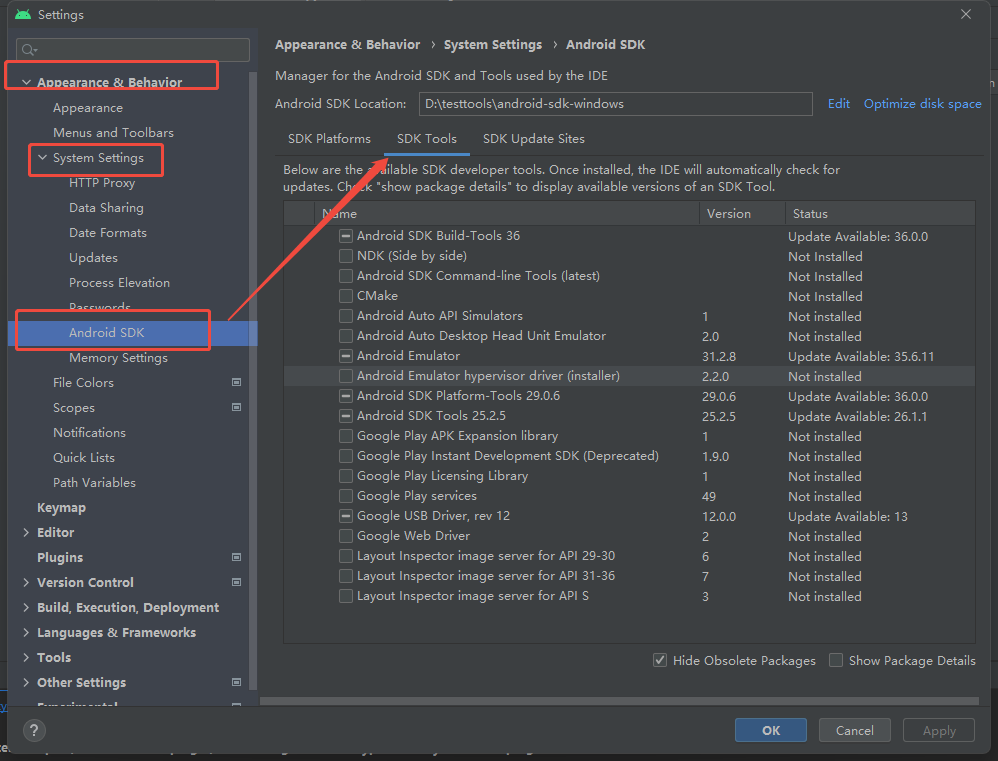
前提条件:
如果你是因为没有开启虚拟化而导致无法安装HAXM的请开启虚拟化。你可以在cmd中输入systeminfo来查看Hyper-V是否开启。若没有开启请查询方法开启,这里因为我是开启的状态,因此也没具体操作过。
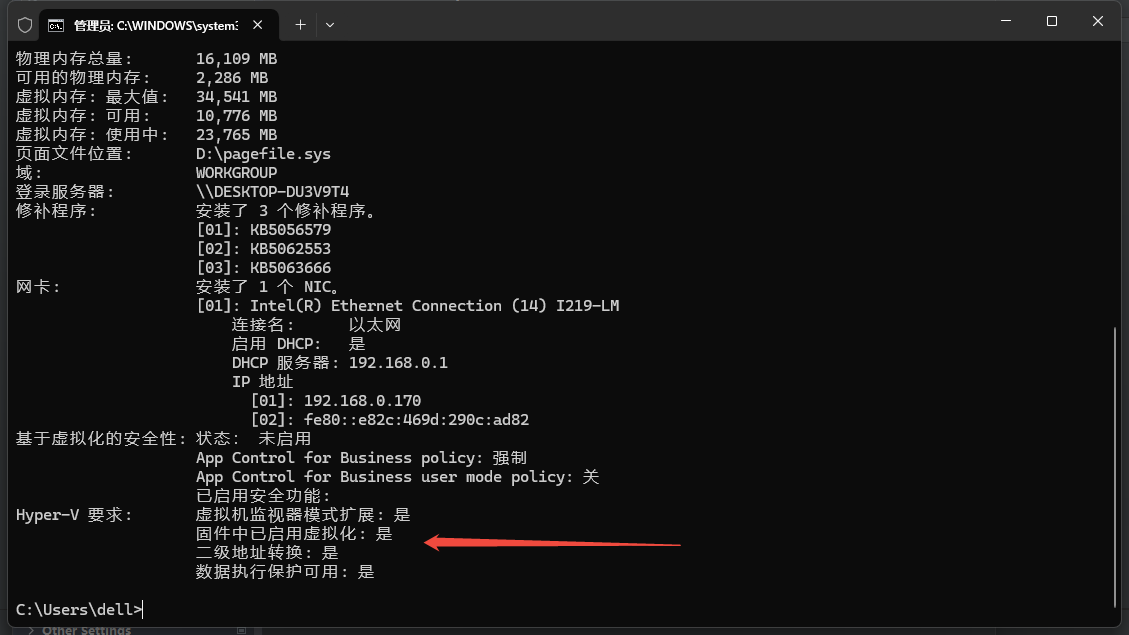
开启后如Android SDK中有所需的Intel x86 Emulator Accelerator (HAXM installer)直接勾选后点击Apply即可,如果还不行就需要手动安装。
以上两种方法可参考博客:
https://blog.csdn.net/u011818860/article/details/144832808
手动安装(最终方法成功!)
其实上面的博客也涵盖了这个方法,但是我在c盘中就是找不到他所说的文件,因此我这里附上自己如何找到手动安装的目录。
(C盘里还是没有找到可以安装的目录:C:\Users\Administrator\AppData\Local\Android\Sdk\extras\intel\
我一整个问号了???)
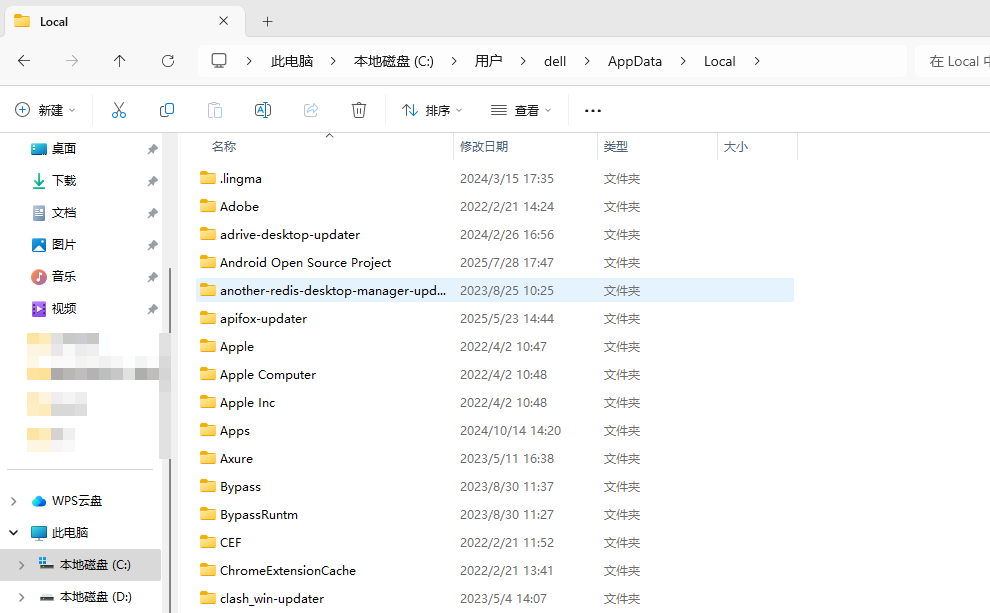
然后我就将获取的HAXM安装在以下地方,最后也是成功运行了模拟器
1、首先你打开Android Studio,打开设置Setting
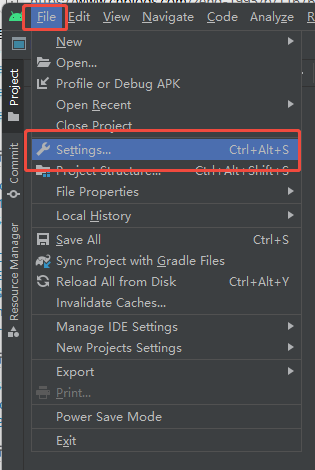
2、依次点击Appearance&Behavior→System Settings→Android SDK,可以看到Android SDK Location有个地址
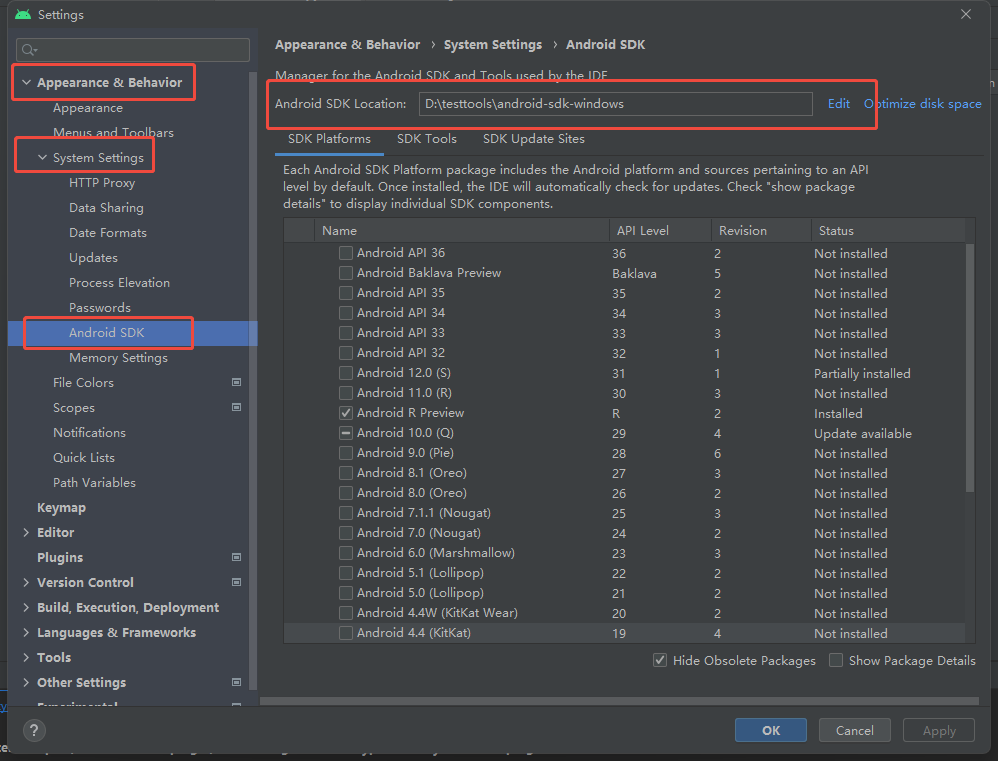
3、然后在电脑上根据这个地址打开文件,点击extras文件进入,因为没有intel文件自己手动新建了一个
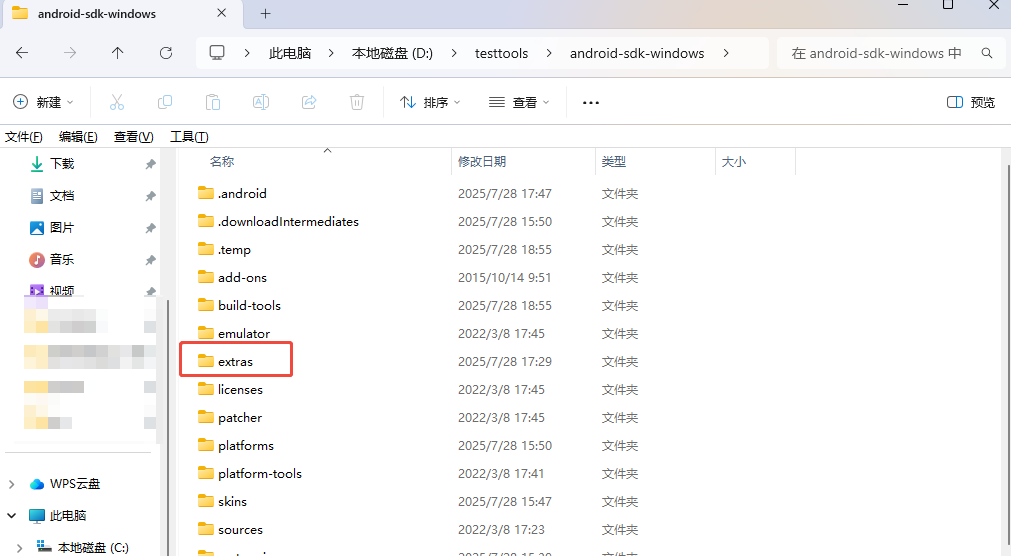
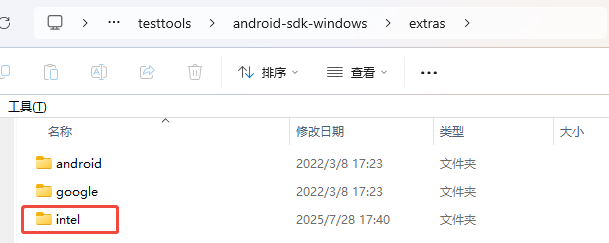
4、将从github上下载的压缩包解压到intel文件中,双击应用程序安装后重启Android Studio即可成功打开模拟器
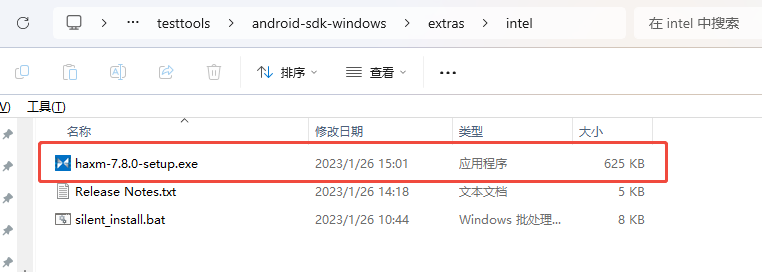
打开效果如下:
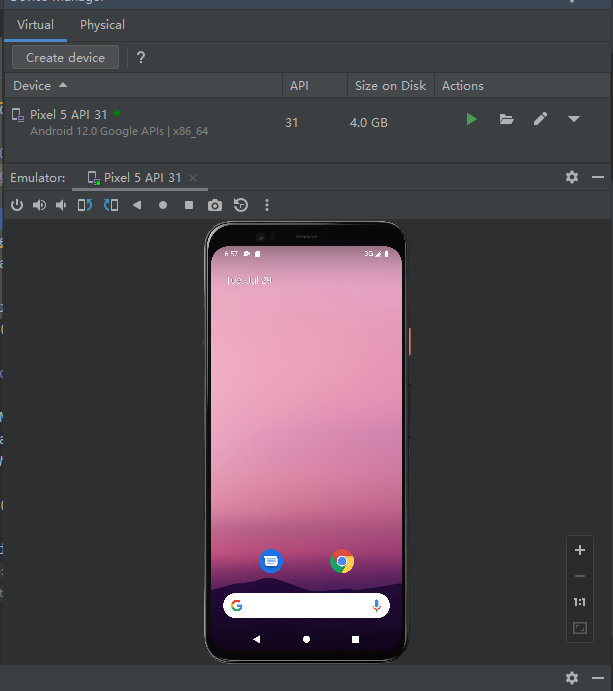
hamx-7.8.0-setup.exe文件下载地址与方法:
如果打不开github可以直接在文章顶部下载
进来后不要直接下载,没有exe应该程序,往下滑找到Downloads,点击here,在release中找到对应压缩包点击下载(我的是windows)
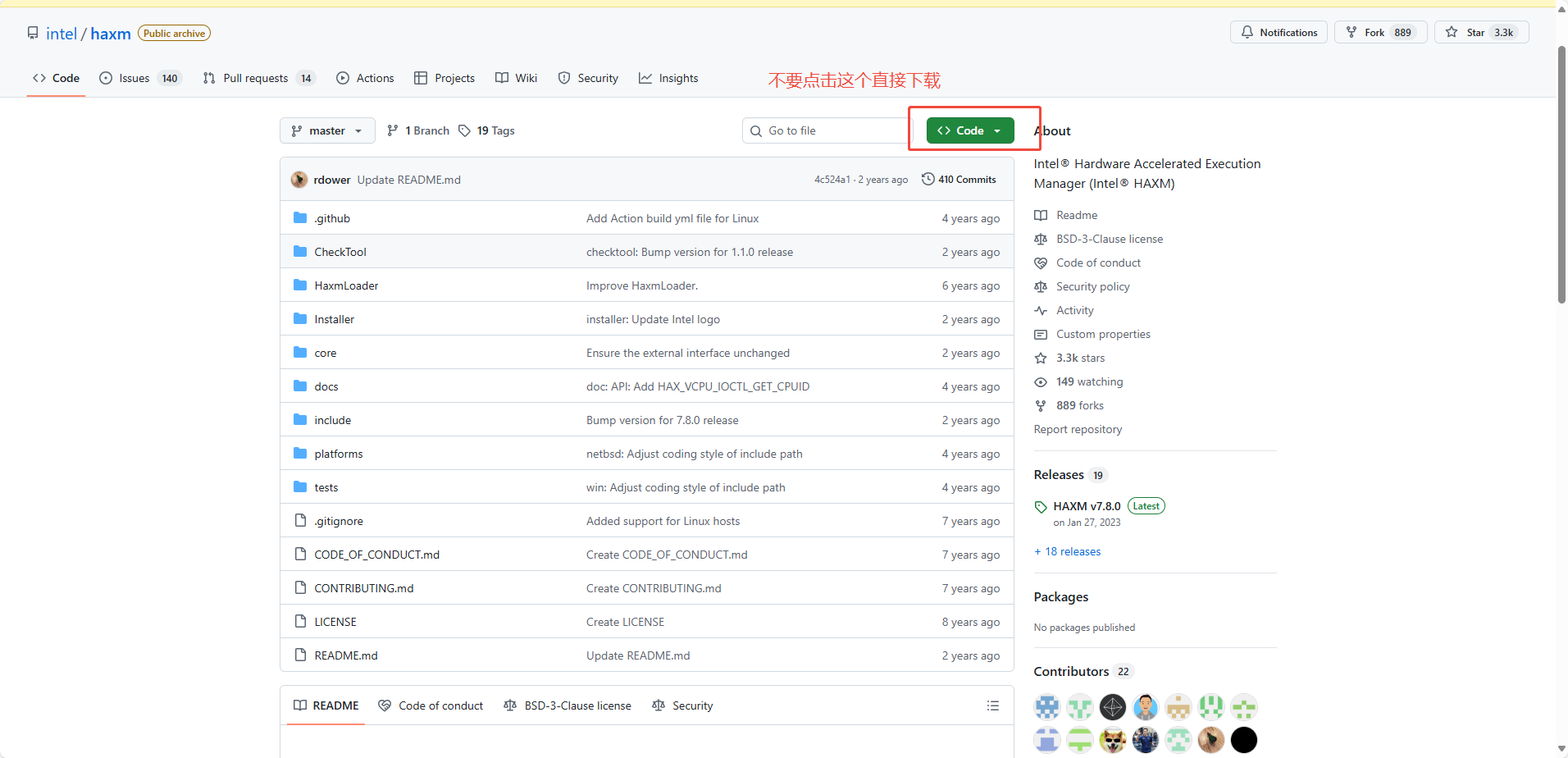
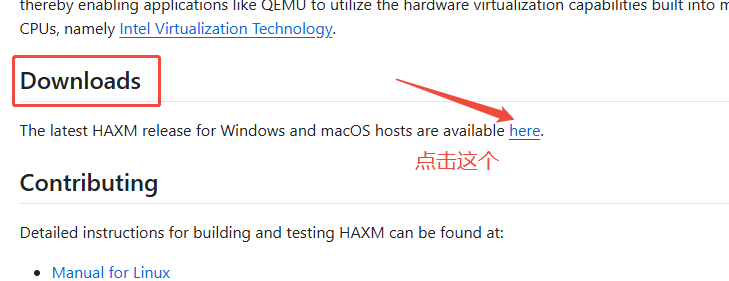
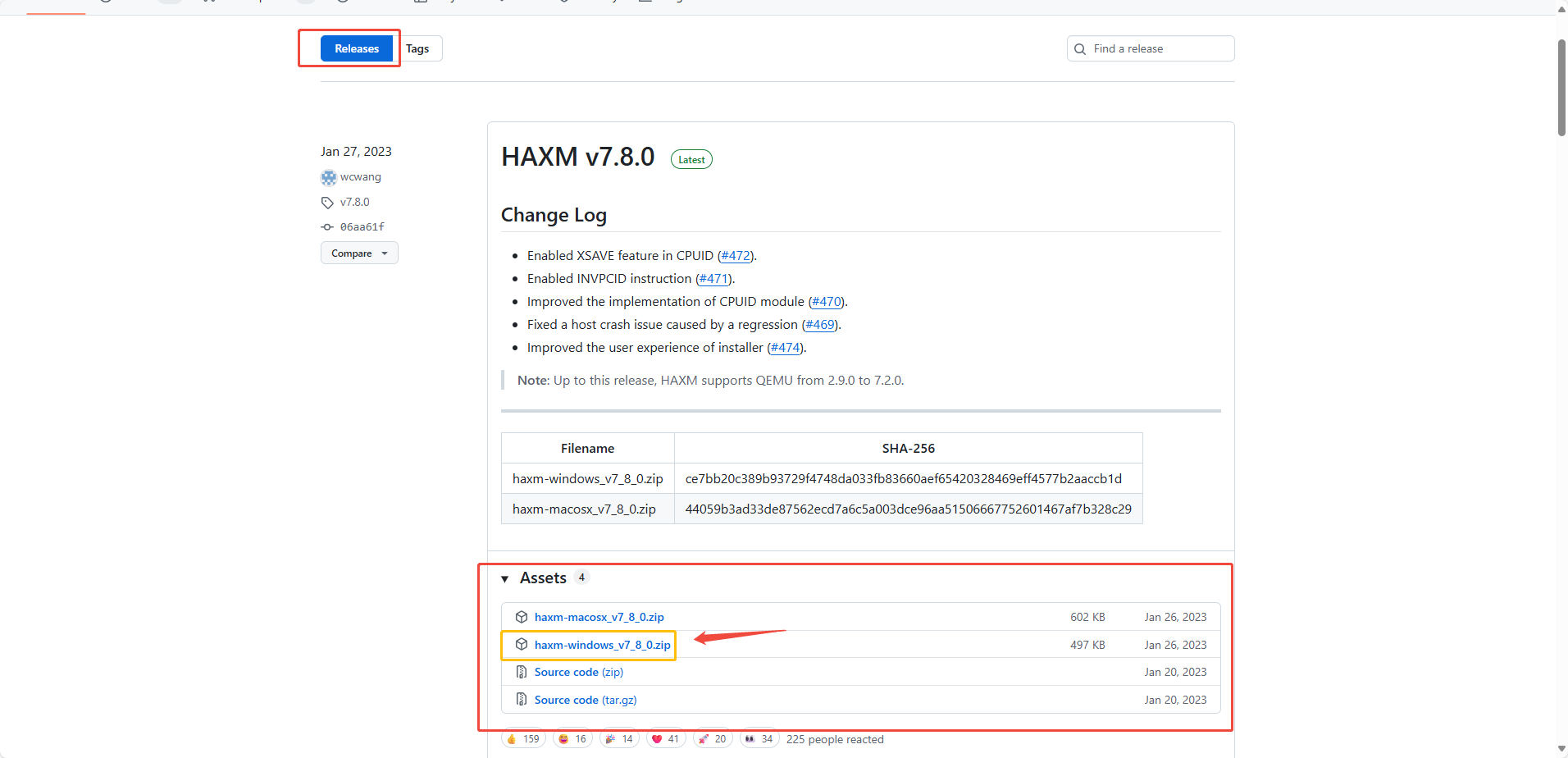
最后感谢:
1、https://blog.csdn.net/u011818860/article/details/144832808
2、http://https://www.cnblogs.com/zeng-1995/p/11676385.html
转载自CSDN-专业IT技术社区
原文链接:https://blog.csdn.net/fantasticdawn/article/details/149739415